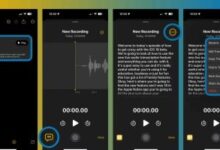دليل شامل: كيفية الانضمام إلى اجتماعات Microsoft Teams بكل سهولة

كيفية الانضمام إلى اجتماعات Microsoft Teams هذا هو موضوع مقالنا عبر موقعكم «المفيد نيوز»، حيث نجيبكم فيه على كافة الاسئلة، ونلقي الضوء على كل ما يهمكم في هذا الموضوع ..فتابعو السطور القادمة بمزيد من الاهتمام.
أصبح Microsoft Teams منصة أساسية للعمل عن بعد والتواصل في العديد من الشركات والمؤسسات. سواء كنت طالبًا، موظفًا، أو عضوًا في فريق، فمن المحتمل أن تجد نفسك بحاجة إلى الانضمام إلى اجتماع على Teams. في هذا الدليل الشامل، سنرشدك خطوة بخطوة لكيفية الانضمام إلى اجتماعات Teams بسهولة وفعالية، سواء كنت تستخدم تطبيق سطح المكتب، أو تطبيق الهاتف المحمول، أو حتى متصفح الويب.
كيفية الانضمام إلى اجتماع Microsoft Teams:
1. الانضمام من خلال رابط الاجتماع:
- تلقى الرابط: عادة ما يتم إرسال رابط الاجتماع إليك عبر البريد الإلكتروني أو في دردشة فريق.
- انقر على الرابط: سيقوم الرابط بتوجيهك مباشرة إلى صفحة الانضمام إلى الاجتماع.
- تسجيل الدخول: إذا كان لديك حساب Microsoft، فقم بتسجيل الدخول. إذا كنت ضيفًا، فقم بإدخال اسمك.
- الانضمام: بمجرد تسجيل الدخول، انقر على زر “الانضمام” للدخول إلى الاجتماع.
2. الانضمام من خلال تطبيق Teams:
- فتح التطبيق: افتح تطبيق Teams على جهاز الكمبيوتر أو الهاتف المحمول.
- الذهاب إلى التقويم: انتقل إلى علامة التبويب “التقويم” في Teams.
- البحث عن الاجتماع: ابحث عن الاجتماع الذي ترغب في الانضمام إليه في التقويم.
- الانضمام: انقر على الاجتماع ثم انقر على زر “الانضمام”.
3. الانضمام من خلال Outlook:
- فتح Outlook: افتح تطبيق Outlook على جهاز الكمبيوتر أو الهاتف المحمول.
- البحث عن الدعوة: ابحث عن دعوة الاجتماع في صندوق الوارد.
- الانضمام: انقر على زر “الانضمام إلى الاجتماع” في الدعوة.
نصائح إضافية:
- اختبار الصوت والفيديو: قبل الانضمام إلى الاجتماع، تأكد من أن ميكروفونك وكاميرتك يعملان بشكل صحيح.
- استخدام سماعة الرأس: يفضل استخدام سماعة رأس للحصول على جودة صوت أفضل وتقليل الضوضاء الخلفية.
- تفعيل إشعارات الاجتماعات: تأكد من تفعيل إشعارات الاجتماعات في تطبيق Teams لتذكيرك بموعد بدء الاجتماع.
- استخدام ميزات Teams: استفد من ميزات Teams مثل المشاركة الشاشة، الدردشة، والتسجيل لتسهيل التعاون أثناء الاجتماع.
حل المشاكل الشائعة:
- عدم القدرة على الانضمام: تأكد من أن لديك اتصال إنترنت مستقر وأن التطبيق يعمل بشكل صحيح. إذا كنت تواجه مشكلة، حاول إعادة تشغيل جهازك أو التطبيق.
- صعوبات في الصوت والفيديو: تحقق من إعدادات الصوت والفيديو في جهازك وتأكد من أن جميع الأجهزة تعمل بشكل صحيح.
- عدم رؤية المشاركين: تأكد من أنك قمت بتفعيل خيار عرض المشاركين في الاجتماع.
خاتمة:
الانضمام إلى اجتماعات Microsoft Teams أمر بسيط وسهل بمجرد فهم الخطوات الأساسية. باتباع هذا الدليل الشامل، ستتمكن من المشاركة بفعالية في الاجتماعات عبر الإنترنت وتحسين تجربة التواصل مع فريقك.
- أقسام تهمك:
- عيادات المفيد ..للحصول على معلومات صحية موثوقة
- سيارات المفيد.. تحديث على مدار الساعة في عالم السيارات
- أخبار الاقتصاد والبنوك وعالم المال والأعمال..لا تفوته
- الإسلام المفيد .. للفتاوى والقضايا الشائكة ..هام
1. كيفية استخدام ميزات Teams المتقدمة:
تتميز منصة Microsoft Teams بمجموعة واسعة من الميزات التي تجعل التعاون والاجتماعات أكثر فعالية. إليك شرح مبسط لبعض هذه الميزات:
- المشاركة الشاشة:
- تتيح هذه الميزة مشاركة شاشتك بأكملها أو نافذة معينة مع المشاركين الآخرين في الاجتماع.
- الاستخدام: أثناء الاجتماع، ابحث عن أيقونة المشاركة في شريط الأدوات وانقر عليها، ثم اختر ما تريد مشاركته.
- التسجيل:
- تسمح ميزة التسجيل بتسجيل الاجتماع بالكامل، بما في ذلك الصوت والفيديو والمشاركات.
- الاستخدام: قبل بدء الاجتماع، قم بتفعيل ميزة التسجيل. بعد انتهاء الاجتماع، سيتم حفظ التسجيل في الفريق الخاص بك.
- الاستطلاعات:
- يمكنك إنشاء استطلاعات سريعة أثناء الاجتماع لجمع آراء المشاركين.
- الاستخدام: أثناء الاجتماع، انتقل إلى علامة التبويب “المزيد” واختر “الاستطلاعات”.
- المحادثات:
- يمكنك الدردشة مع المشاركين الآخرين أثناء الاجتماع أو بعده.
- الاستخدام: افتح نافذة الدردشة الجانبية خلال الاجتماع و ابدأ الكتابة.
- المهام:
- يمكنك إنشاء مهام وتعيينها للمشاركين خلال الاجتماع لمتابعة المهام بعد الاجتماع.
- الملاحظات:
- يمكنك تدوين الملاحظات أثناء الاجتماع وتشاركها مع المشاركين الآخرين.
2. أفضل الممارسات لعقد اجتماعات فعالة على Teams:
- التخطيط الجيد: حدد أهداف الاجتماع، وقم بوضع جدول أعمال واضح، ودع المشاركين يعرفون ما هو متوقع منهم.
- اختيار الوقت المناسب: اختر وقتًا يناسب جميع المشاركين لتجنب التعارضات.
- الاستعداد التقني: تأكد من أن لديك اتصال إنترنت جيد وأن جهازك يعمل بشكل صحيح.
- استخدام الميزات بشكل فعال: استخدم ميزات Teams المتقدمة لتحسين تجربة الاجتماع، مثل المشاركة الشاشة والتسجيل والاستطلاعات.
- تشجيع المشاركة: شجع جميع المشاركين على المشاركة والتعبير عن آرائهم.
- تلخيص النقاط الرئيسية: قم بتلخيص النقاط الرئيسية التي تم التوصل إليها في نهاية الاجتماع.
3. مقارنة بين Teams وبرامج الاجتماعات الأخرى:
تعتبر Microsoft Teams واحدة من أفضل برامج الاجتماعات عبر الإنترنت، ولكن هناك العديد من الخيارات الأخرى المتاحة. عند اختيار برنامج الاجتماعات المناسب، يجب مراعاة العوامل التالية:
- الميزات: قارن بين الميزات المتاحة في كل برنامج، مثل المشاركة الشاشة، التسجيل، الاستطلاعات، التكامل مع تطبيقات أخرى.
- السعر: قارن بين أسعار الخطط المختلفة لكل برنامج.
- سهولة الاستخدام: اختر برنامجًا سهل الاستخدام وبديهي.
- التوافق: تأكد من أن البرنامج يتوافق مع الأجهزة والنظام التشغيلي الذي تستخدمه.
4. نصائح لحل المشاكل الشائعة في Teams:
- مشاكل الصوت والفيديو: تحقق من إعدادات الصوت والفيديو في جهازك، وتأكد من أن السماعات والميكروفون تعملان بشكل صحيح.
- مشاكل الاتصال: تأكد من أن لديك اتصال إنترنت مستقر.
- مشاكل في المشاركة: أغلق جميع التطبيقات الأخرى التي قد تتداخل مع المشاركة.
- مشاكل في التسجيل: تأكد من أن لديك أذونات كافية لتسجيل الاجتماع.
نصائح إضافية:
- استخدام القنوات: قم بإنشاء قنوات مختلفة في فريقك لمناقشة مواضيع مختلفة.
- التكامل مع تطبيقات Office 365: استفد من التكامل بين Teams وتطبيقات Office 365 الأخرى، مثل Word وExcel وPowerPoint.
- تخصيص تجربتك: قم بتخصيص Teams لتلبية احتياجاتك، مثل تغيير الخلفية أو إضافة تطبيقات خارجية.
للمزيد : تابعنا هنا ، وللتواصل الاجتماعي تابعنا علي فيسبوك وتويتر .